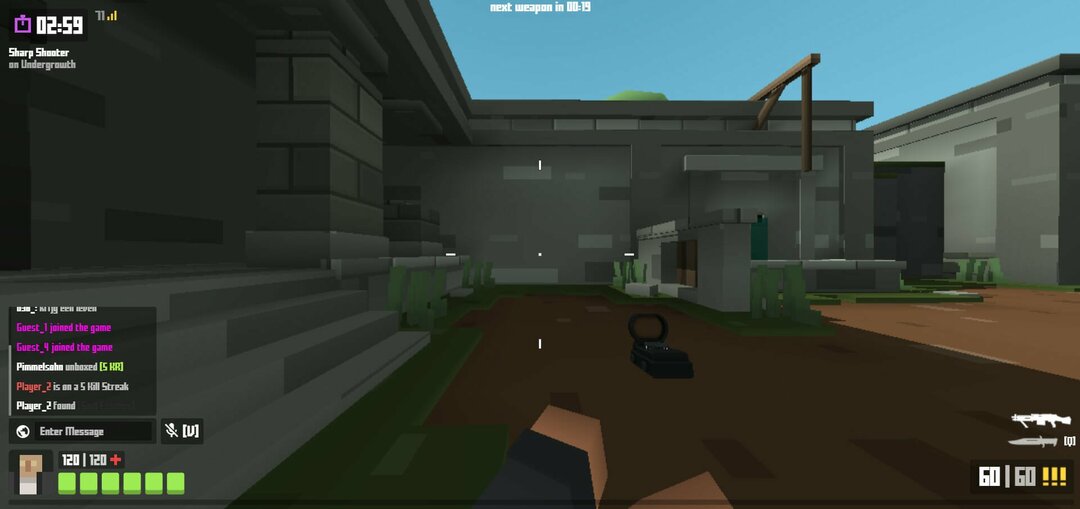- Windows 11-fout bij het schrijven van proxy-instellingen verschijnt wanneer een app van derden de proxy-instellingen verstoort of er een probleem is met de geselecteerde proxy-terminal.
- U kunt onze samengestelde lijst met oplossingen bekijken die u mogelijk kunnen helpen dit probleem op te lossen.
- We raden u aan uw pc schoon op te starten, ongewenste apps te verwijderen of een andere terminalinstelling te selecteren om dit probleem op te lossen.
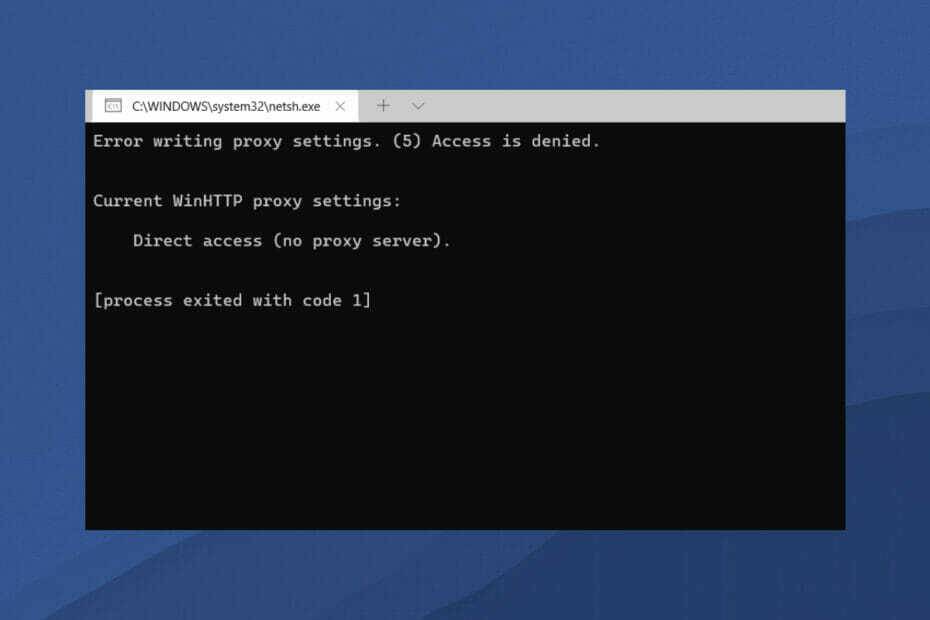
xINSTALLEER DOOR OP HET DOWNLOADBESTAND TE KLIKKEN
Deze software repareert veelvoorkomende computerfouten, beschermt u tegen bestandsverlies, malware, hardwarestoringen en optimaliseert uw pc voor maximale prestaties. Los pc-problemen op en verwijder virussen in 3 eenvoudige stappen:
- Download Restoro PC Reparatie Tool die wordt geleverd met gepatenteerde technologieën (patent beschikbaar) hier).
- Klik Start scan om Windows-problemen te vinden die pc-problemen kunnen veroorzaken.
- Klik Alles herstellen om problemen op te lossen die de beveiliging en prestaties van uw computer beïnvloeden
- Restoro is gedownload door 0 lezers deze maand.
Het is alweer een tijdje geleden dat Microsoft het besturingssysteem Windows 11 officieel introduceerde. Hoewel Windows 10 was beweerde het laatste Windows-besturingssysteem te zijn, dingen zijn veranderd en we hebben Windows 11.
Windows 11 brengt wat binnen nieuwe functies boven Windows 10. Dit omvat opnieuw ontworpen algehele esthetiek, gecentreerde taakbalk, nieuwe achtergronden, geluiden, pictogrammen, instellingen, enz.
Eén ding is echter niet zo veel veranderd, en dat is de beschikbaarheid van fouten, bugs en glitches.
Gebruikers van Windows 11 hebben voortdurend meerdere softwaregerelateerde problemen gemeld. Microsoft houdt ook de officiële ondersteuningspagina's scherp in de gaten om de meeste problemen op te lossen.
Een van de problemen die nog steeds een permanente oplossing nodig hebben, is de Windows 11 fout bij het schrijven van proxy-instellingen.
Dit probleem kruipt wanneer het systeem geen toestemming krijgt wanneer het probeert de proxy-instellingen te schrijven. U krijgt een foutmelding te zien, “Fout bij het schrijven van proxy-instellingen. Toegang is geweigerd.“
Met name voor de meeste gebruikers wordt deze proxy-instellingen voor het schrijven van Windows 11 weergegeven wanneer ze hun pc opnieuw opstarten. Er verschijnt een opdrachtprompt op het scherm met deze foutmelding.
Net als de meeste problemen en problemen die optreden in Windows OS, heeft dit probleem ook geen specifieke reden om te verschijnen.
Gelukkig, als u op zoek bent naar een aantal effectieve oplossingen die deze proxy-instellingen voor het schrijven van Windows 11-fouten mogelijk zouden oplossen, bent u op de juiste plek beland.
We hebben een samengestelde lijst gemaakt met de beste oplossingen die u zullen helpen dit probleem op te lossen. Laten we eens naar elk van hen kijken.
Wat zijn de stappen om proxy-instellingen handmatig in te stellen op Windows 11?
- druk op Winnen + l knoppen op je toetsenbord om te openen Instellingen menu.
- Klik op Netwerk & internet op het linker zijpaneel.

- Selecteer Volmacht.
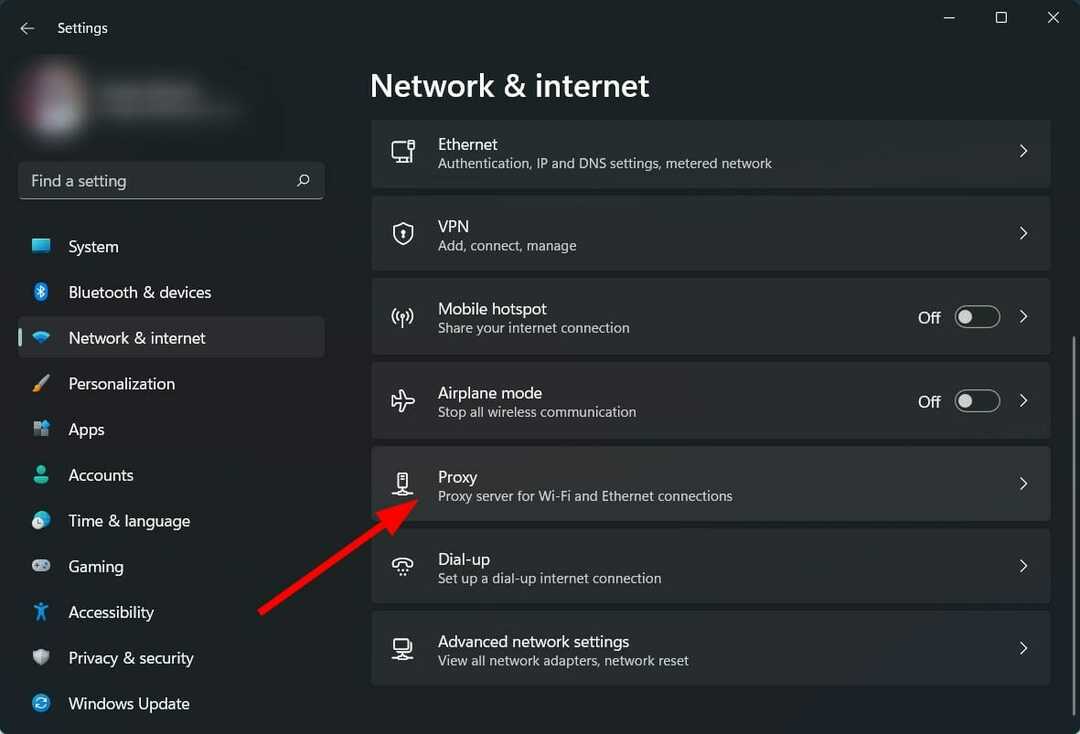
- Onder Handmatige proxy-configuratie sectie, klik op Opgericht knop voor de Gebruik een proxyserver.
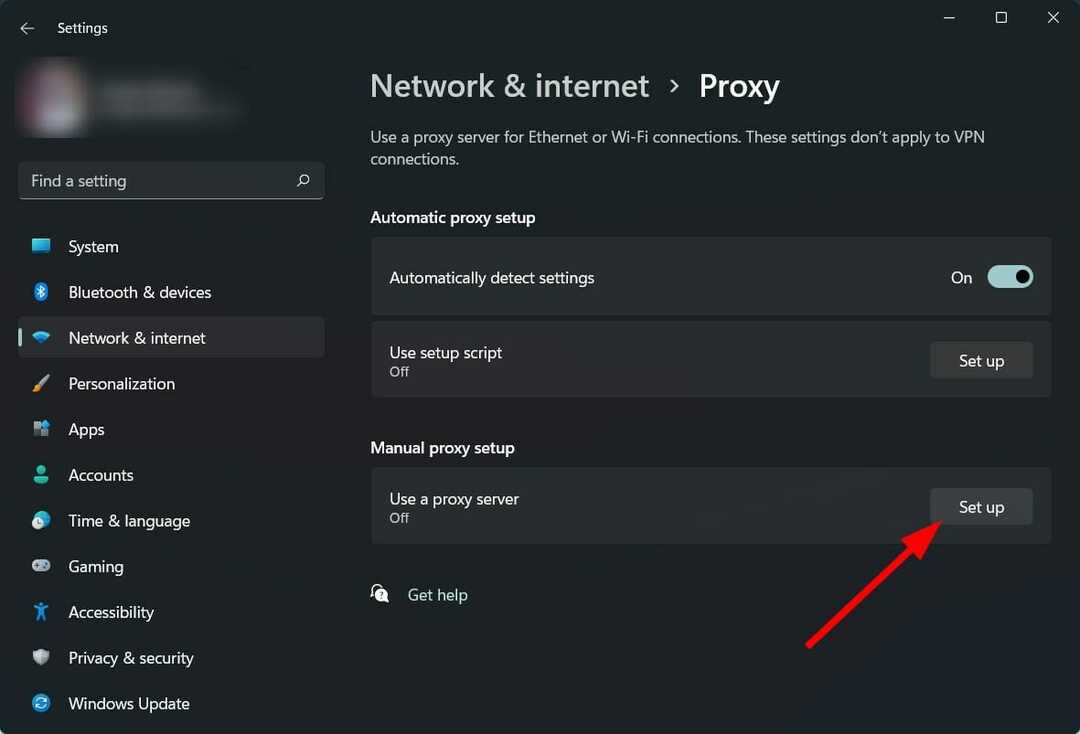
- Schakel de in Gebruik een proxyserver.
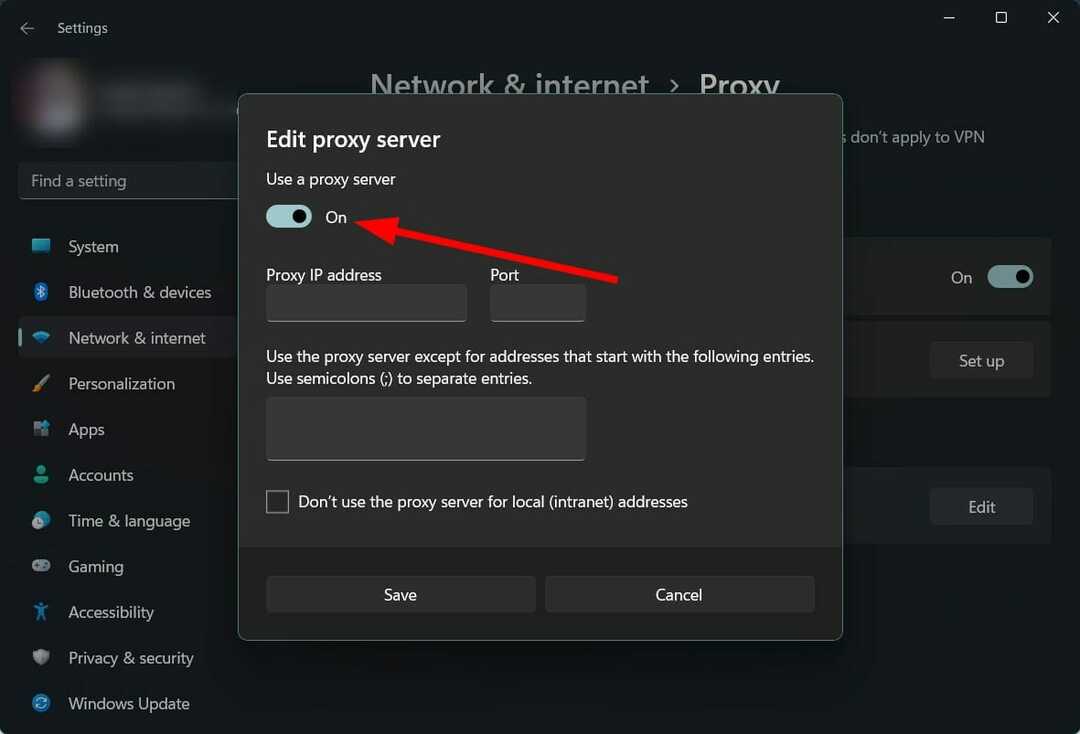
- Typ de IP adres en de poortnummer van de proxyserver.
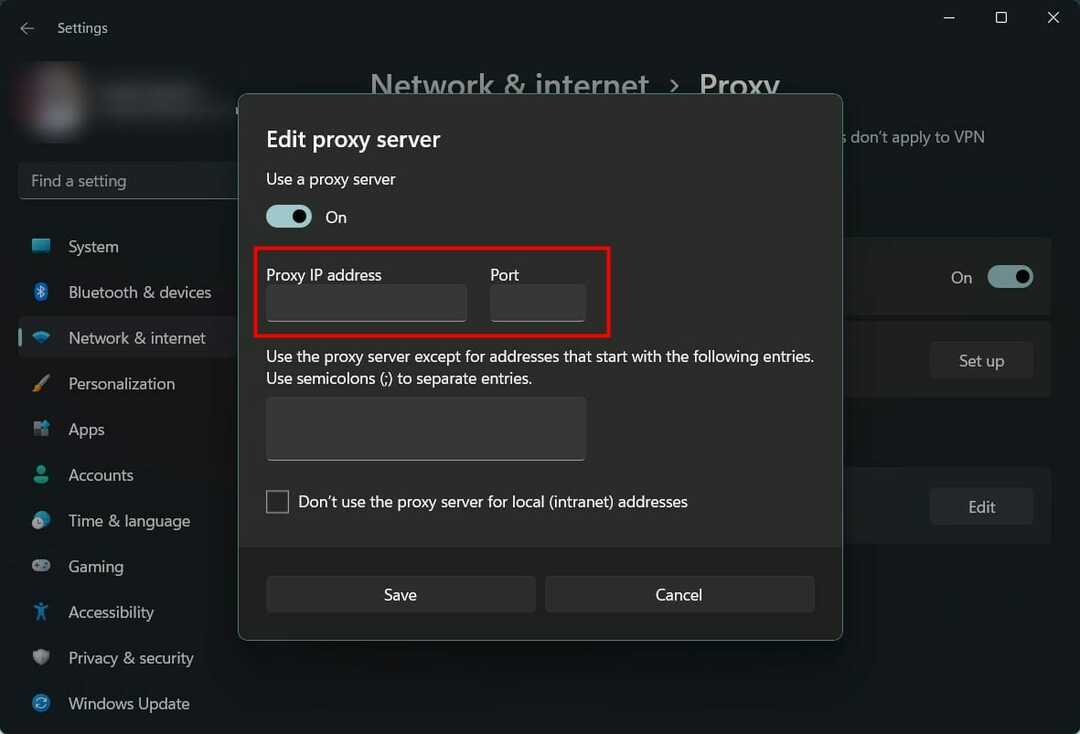
- Klik Opslaan.
Er zijn meerdere manieren om een proxyserver in te stellen op uw Windows 11-pc. Een daarvan is de methode om de proxyserver handmatig in te stellen.
Met een proxyserver kunt u een verbinding tot stand brengen tussen uw computer en internet. Het fungeert als een gateway tussen uw pc en internet.
Verschillende organisaties vertrouwen niet op de automatische proxyserver en willen hun verbindingen via een andere gatewayserver routeren. Dit is waar de bovenstaande stappen zullen helpen.
Hoe kan ik de Windows 11-fout bij het schrijven van proxy-instellingen oplossen?
1. Start je pc schoon op
- Open de Begin menu en zoek naar msconfig.
- Open Systeem configuratie.

- Tik op de Diensten tabblad.

- Vink het vakje aan voor Verberg alle Microsoft diensten.

- druk de Alles uitschakelen knop.

- Schakel nu over naar de Opstarten tabblad en klik op Taakbeheer openen.
- Schakel elk uit opstart item, een voor een.
- Sluit de Taakbeheer.
- druk op Oke in het venster Systeemconfiguratie.
- Herstarten uw pc.
Wanneer uw pc opnieuw opstart, heeft u een schone opstartomgeving. Dit geeft je de kans om te controleren op de boosdoener-app die de Windows 11-fout veroorzaakt bij het schrijven van proxy-instellingen.
Voor verschillende gebruikers was een app of software van derden in strijd met de proxy-instellingen en probeerden ze toegang te krijgen om de proxy-instellingen op uw pc te bewerken.
Een schone start zal u helpen de app te identificeren, aangezien geen van de apps opstart tijdens het opstartproces, en u kunt controleren of u nog steeds de fout krijgt of niet.
2. Ongewenste apps verwijderen
- Open de Begin menu in de taakbalk hieronder.
- Zoeken Controlepaneel en open het.

- Selecteer Programma's en functies.

- Selecteer vanuit de applicatiebeheerder alle ongewenste programma's.
- Druk op de Verwijderen knop voor elk van hen.
Zoals eerder vermeld, kan een app van derden de reden zijn achter het probleem met Windows 11-fout bij het schrijven van proxy-instellingen.
De app van derden probeert mogelijk de proxy-instellingen op uw pc te bewerken, wat de reden is dat u de fout ervaart.
U kunt de bovenstaande stappen volgen en alle ongewenste apps van uw systeem verwijderen. Dit zal niet alleen de opslagruimte opruimen, maar u ook helpen het probleem op te lossen.
3. Gebruik een gespecialiseerde software
- Download herstel.
- Begin de applicatie.
- RESTORO begint uw pc automatisch te scannen op fouten.

- Nadat de scan is voltooid, a scan rapport wordt weergegeven op uw scherm.

- Om de gedetecteerde problemen op te lossen, drukt u op de Start reparatie knop.

- Zorg ervoor dat u het fixeerproces niet onderbreekt.
- Opnieuw opstarten uw pc.
Restoro is een vertrouwde tool van derden waarmee u meerdere fouten met uw pc kunt oplossen, waaronder ook problemen met netwerk- en proxy-instellingen.
Deze software is best handig, omdat deze wordt geleverd met alle tools die nodig zijn om systeemgerelateerde fouten te detecteren en op te lossen.
4. Tweak de terminalinstellingen
- druk op Winnen + l knoppen op je toetsenbord om te openen Instellingen menu.
- Klik op Privacy en beveiliging vanaf de linkerkant.
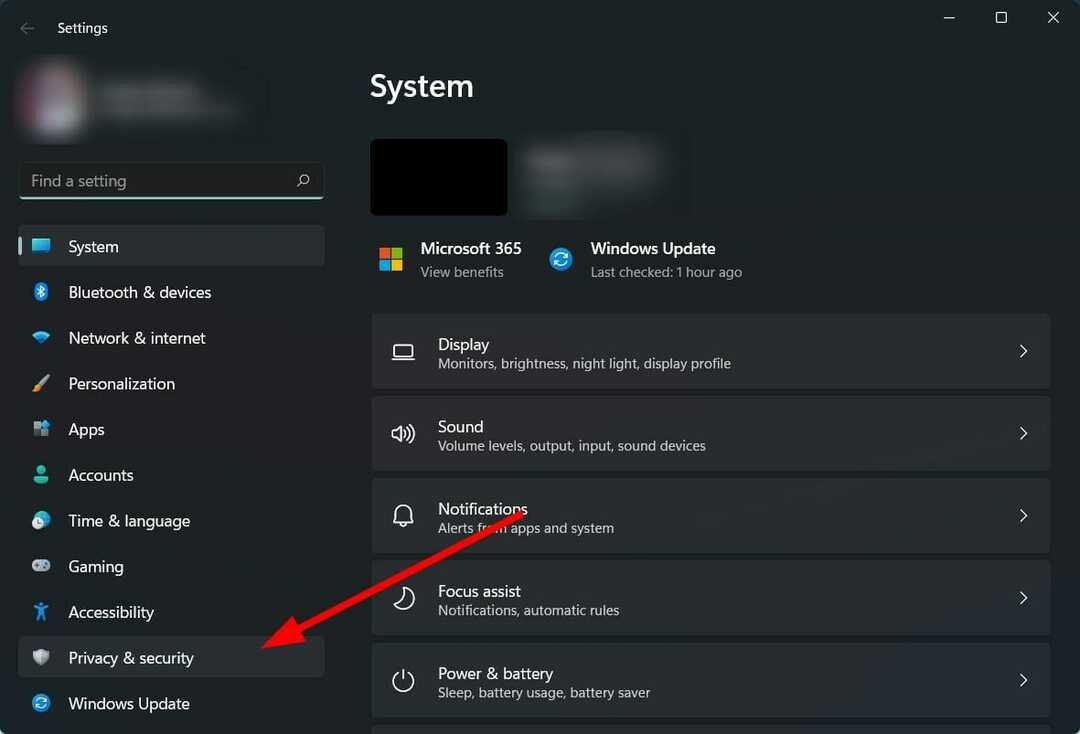
- Selecteer Voor ontwikkelaars optie aan de rechterkant.
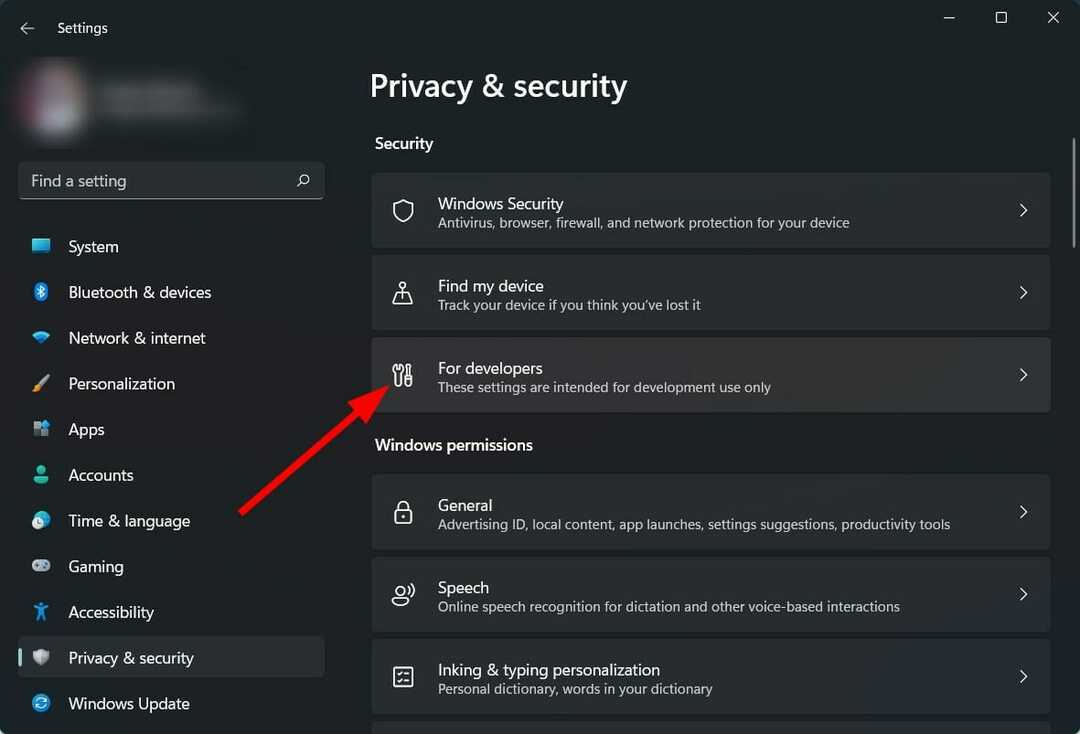
- Scroll naar beneden en onder Terminal sectie, klik op de laten vallen menu.
- Selecteer een andere Terminal-versie.
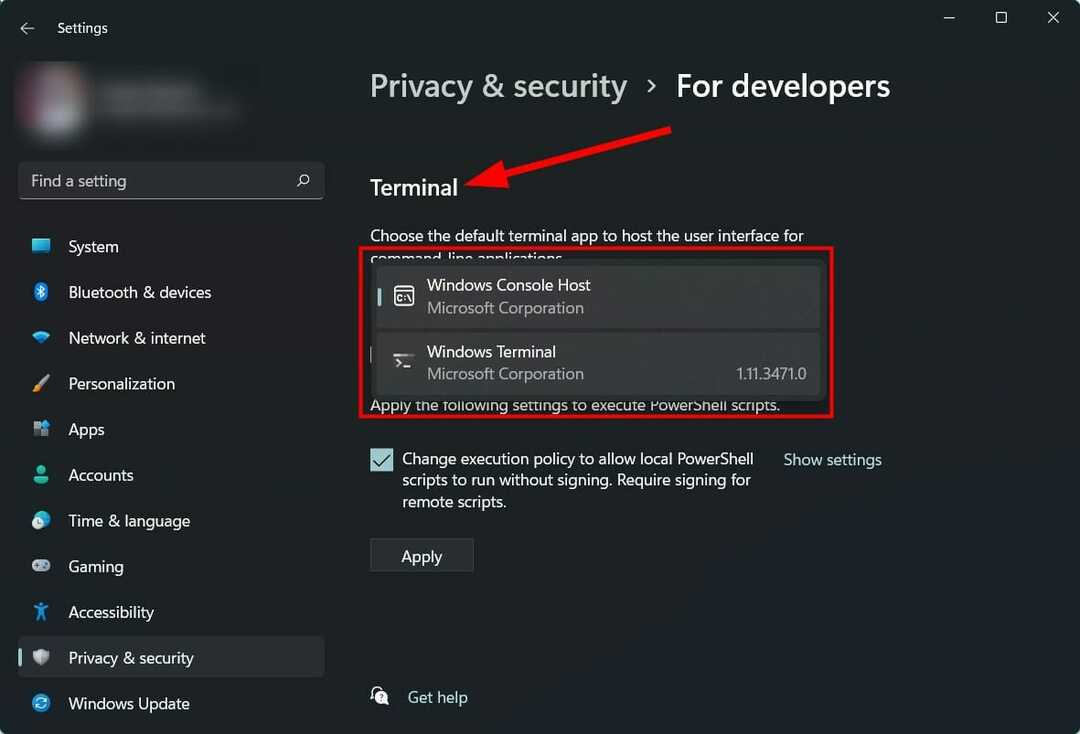
Als je weet wat je doet en ervaring hebt met het aanpassen van Windows-instellingen, dan geeft Microsoft je de mogelijkheid om bijna alles op je pc aan te passen.
Met een dergelijke instelling kunt u de terminalinstellingen wijzigen. Verschillende gebruikers hebben gemeld dat dit probleem met de proxy-instellingen van Windows 11 begon te verschijnen nadat ze de nieuwe terminal van Microsoft hadden geselecteerd.
In dat geval kunt u bovenstaande stappen volgen en overstappen naar een andere terminal. Zodra u dat doet, start u uw pc opnieuw op en kijkt u of dit het probleem oplost of niet.
- Oplossing: Windows 11-fout Kmode-uitzondering niet afgehandeld
- Logitech G Hub downloaden op Windows 11
- Hoe trage Chrome te repareren in Windows 11
- NordVPN werkt niet in Windows 11? Repareer het nu
- Hoe Clipchamp te downloaden voor uw Windows 11 pc [Gids]
5. Scan uw pc op virussen
- Klik op de opwaartse pijl knop op de taakbalk rechtsonder.

- Selecteer Windows-beveiliging.

- Klik op Virus- en bedreigingsbeveiliging.

- Druk op de Snelle scan en laat Windows Security uw pc scannen op virussen en malware.

- U kunt ook de Scan opties knop.

- Onder Scan opties, kunt u ook kiezen: Volledige scan om uw pc grondig te scannen op virussen of malware.

Terwijl we er geen hebben antivirusprogramma's van derden geïnstalleerd op onze pc, hebben we gebruik gemaakt van de Windows Security Defender.
Maar de bovenstaande stappen geven u een idee dat u een scan moet uitvoeren om te controleren op virussen of malware op uw pc.
Je kunt niet uitsluiten dat er mogelijk een virus of malware dat van invloed is op de goede werking van uw pc.
Aangezien virussen en malware van verschillende typen zijn en verschillende problemen veroorzaken, is het een veilige gok om uw pc op virussen te controleren.
6. Corrupte systeembestanden repareren
- Open de Begin menu.
- Zoeken Opdrachtprompt en voer het uit als een administrator.

- Voer het onderstaande commando uit en druk op Binnenkomen.
sfc /scanow
- Uw pc begint met scannen.
- Nadat het proces is voltooid, opnieuw opstarten uw pc.
- weer open opdrachtprompt.
- Voer de. uit onder commando: en raak Binnenkomen:
chkdsk C: /f /r /x
- Zodra het proces is voltooid, voert u de onderstaande opdracht in en drukt u op Binnenkomen:
DISM.exe /Online /Opschonen-image /Restorehealth - U ziet het bericht "De bewerking is voltooid". Sluit het venster en opnieuw opstarten uw pc.
Corrupte systeembestanden met betrekking tot proxy-instellingen kunnen ook een Windows 11-fout bij het schrijven van proxy-instellingen op uw pc veroorzaken.
Het is dus belangrijk om deze belangrijke systeembestanden te repareren, omdat ze u niet alleen helpen het probleem op te lossen, maar ook andere problemen elimineren.
7. Windows 11 opnieuw instellen
- druk op Winnen + l knoppen om te openen Instellingen menu.
- Selecteer Systeem van de linkerkant.
- Scroll naar beneden aan de rechterkant om te selecteren Herstel.

- Onder Herstelopties, Klik op de PC resetten knop.

- Kies de Bewaar mijn bestanden optie.

- Selecteer Cloud downloaden.

- Klik Volgende.

- Kiezen Resetten.

Uw pc zal het resetproces ondergaan. Als u de optie hebt gekozen om uw bestanden te bewaren, worden alleen de systeembestanden opnieuw ingesteld en zodra het proces is voltooid, kunt u uw persoonlijke bestanden vinden.
Bovendien, uw Windows 11-pc opnieuw instellen zou de laatste optie moeten zijn als geen van de bovengenoemde oplossingen voor u heeft gewerkt.
Welnu, dit is geen nieuwe fout die onlangs is opgedoken voor Windows-gebruikers. Het was er ook met de vorige versies van Windows OS.
De andere oplossing die u kunt toepassen om hopelijk Windows 11-proxy-instellingen voor het schrijven van fouten op te lossen, is om de terminal met beheerdersrechten te starten.
Laat ons in de onderstaande opmerkingen weten welke van de bovenstaande oplossingen u hebben geholpen het probleem op uw pc op te lossen.
U kunt ook andere oplossingen die het probleem voor u hebben opgelost, met ons delen, zodat anderen hiermee kunnen worden geholpen.